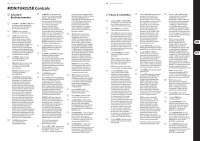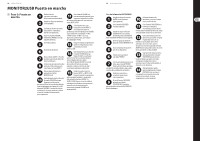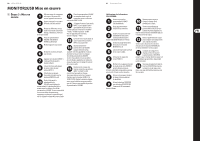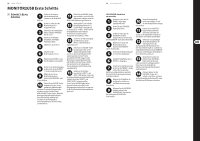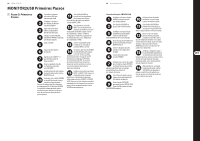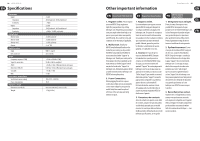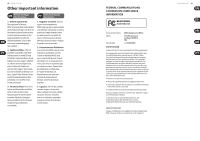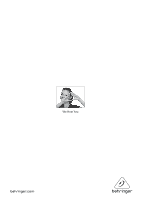Behringer MONITOR2USB Quick Start Guide - Page 13
MONITOR2USB Primeiros Passos
 |
View all Behringer MONITOR2USB manuals
Add to My Manuals
Save this manual to your list of manuals |
Page 13 highlights
24 MONITOR2USB MONITOR2USB Primeiros Passos (PT) Passo 3: Primeiros Passos Faça todas as conexões necessárias. NÃO ligue a alimentação ainda. Certifique-se de que os alto-falantes de monitor estejam desligados. Ligue suas fontes áudio (mixers, computadores, interfaces de gravação). Coloque os botões VOLUME, CROSSFEED e PHONES na posição anti-horária máxima. Ligue a unidade. Ligue seus alto-falantes de monitor. Aperte o botão SOURCE 1. O anel do LED ao redor do botão acenderá. Comece o playback do áudio no dispositivo conectado aos jacks INPUT 1. Escolha um jogo de alto-falantes de monitor apertando os botões MONITOR A ou B. Aos poucos, gire o botão VOLUME no sentido horário até alcançar o nível de volume desejado. Seu nível de volume ideal deve ficar entre as configurações 20 e 80 do botão VOLUME. Se seu nível de volume preferido estiver fora deste alcance, aumente ou reduza os níveis de sinal nas suas fontes de áudio para compensar. Gire o botão VOLUME na posição anti-horária máxima para começar a verificar os níveis da fonte de áudio conectadas às conexões INPUT 2/USB. Se o dispositivo conectado INPUT 2 for um dispositivo de áudio de consumidores, tal como um aparelho de CD/DVD, coloque o botão de sensibilidade +4 dBu / -10 dBV na configuração -10 dBV. Para equipamentos de áudio profissional, use a configuração de sensibilidade +4 dBu. Comece o playback do áudio no dispositivo conectado às conexões INPUT 2 ou USB. Aos poucos, gire o botão VOLUME no sentido horário até alcançar o nível de volume desejado. Também nesse caso, seu nível de volume ideal deve ficar entre as configurações 20 e 80 do botão VOLUME. Se seu nível de volume preferido estiver fora deste alcance de controle, aumente ou reduza os níveis de sinal nas suas fontes de áudio para compensar. Calibre os níveis entre suas fontes INPUT 1 e INPUT 2/USB. Comece o playback de áudio em ambos dispositivos, e então mude de um para o outro usando os botões SOURCE 1 e SOURCE 2/USB. Ajuste o nível de saída proveniente de cada dispositivo até chegar a níveis similares entre as fontes enquanto mantém o botão VOLUME na mesma posição. 25 Quick Start Guide Usando a função CROSSFEED Certifique-se de que os botões PHONES estejam na posição anti-horária máxima. Gire o botão CROSSFEED na posição anti-horária máxima. Certifique-se de que a função CROSSFEED esteja desligada. O LED ao redor do botão CROSSFEED ON não deve ficar iluminado. Ative um jogo de alto-falantes de monitores apertando os botões MONITOR A ou B. Comece o playback do áudio em um dos seus dispositivos de áudio. Conecte fones de ouvido na saída PHONES 1. Enquanto usa os fones de ouvido, gire o botão de volume PHONES 1 na direção horária até encontrar um nível confortável que corresponda perceptivelmente ao volume de alto-falante de monitor. Tire os fones de ouvido e ouça o campo estéreo proveniente dos alto-falantes do monitor. Ative a função CROSSFEED apertando o botão CROSSFEED ON. O anel de LED ao redor do botão CROSSFEED ON acenderá. Coloque os fones de ouvido novamente e ouça o campo estéreo dos fones de ouvido. Gire o botão CROSSFEED no sentido horário aos poucos e ouça como a função CROSSFEED afeta o campo estéreo nos fones de ouvido. Retire os fones de ouvido periodicamente para poder comparar o panorama estéreo dos alto-falantes do monitor com o campo estéreo do fone de ouvido. (Caso necessário, desligue e ligue apertando os botões MONITOR para ouvir o som dos fones de ouvido mais claramente.) Continue a comparar e a girar o botão CROSSFEED gradualmente no sentido horário até encontrar um ajuste que faça com que o campo estéreo do fone de ouvido tenha um som mais parecido possível com o som proveniente dos alto-falantes de monitor. Alternativamente, você pode simplesmente ajustar o botão CROSSFEED a um nível que se adeque às preferências de áudio do seu fone de ouvido, sem referência direta com os alto-falantes do monitor.